Jak zmienić separator dziesiętny w programie Excel 2013
Możesz dowiedzieć się, jak zmienić separator dziesiętny w programie Excel 2013, jeśli okaże się, że w miejscu pracy lub szkole wymagane jest użycie innego identyfikatora dziesiętnego, na przykład przecinek. Jest to sytuacja, która może czasami pojawić się podczas formatowania arkusza kalkulacyjnego, który będzie czytany i przeglądany przez innych, więc warto wiedzieć, gdzie się udać, aby dokonać tej zmiany.
Nasz przewodnik nauczy Cię, jak zmienić domyślny przecinek dziesiętny na inny wybrany przez Ciebie symbol, który zmodyfikuje sposób prezentacji danych w komórkach arkusza programu Excel.
Użyj innego separatora dziesiętnego w programie Excel 2013
Poniższe kroki zmienią wszystkie separatory dziesiętne w programie Excel 2013. Nie dotyczy to tylko waluty ani komórek sformatowanych w księgach. Każda komórka zawierająca separator dziesiętny, niezależnie od jego „formatowania”, zostanie zastąpiona dowolną wybraną wartością zamiast kropki dziesiętnej. Zauważ, że wprowadzenie liczby z kropką dziesiętną po dokonaniu tej zmiany (wcześniej - 12.34) może powodować trudności w wykonywaniu formuł. Będziesz musiał wprowadzić tę liczbę z symbolem, którego użyto do zastąpienia miejsca po przecinku (np. Jeśli zamiast tego wybrałbym przecinek, musiałbym wprowadzić liczbę 12, 34).
Krok 1: Otwórz program Excel 2013.
Krok 2: Kliknij kartę Plik w lewym górnym rogu okna.

Krok 3: Kliknij Opcje u dołu kolumny po lewej stronie okna.
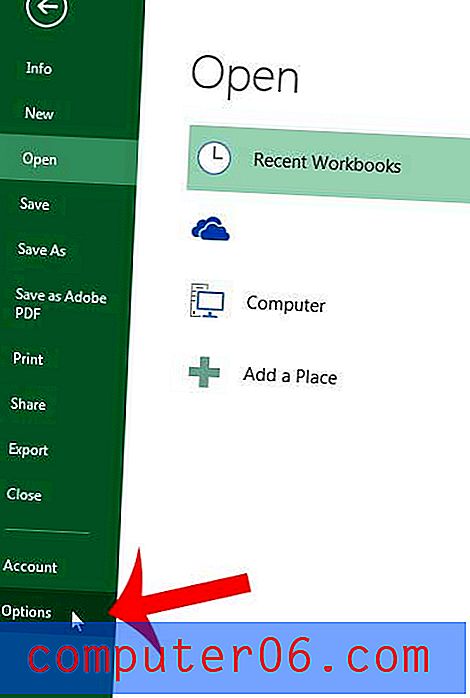
Krok 4: Kliknij opcję Zaawansowane w lewej kolumnie okna Opcje programu Excel .
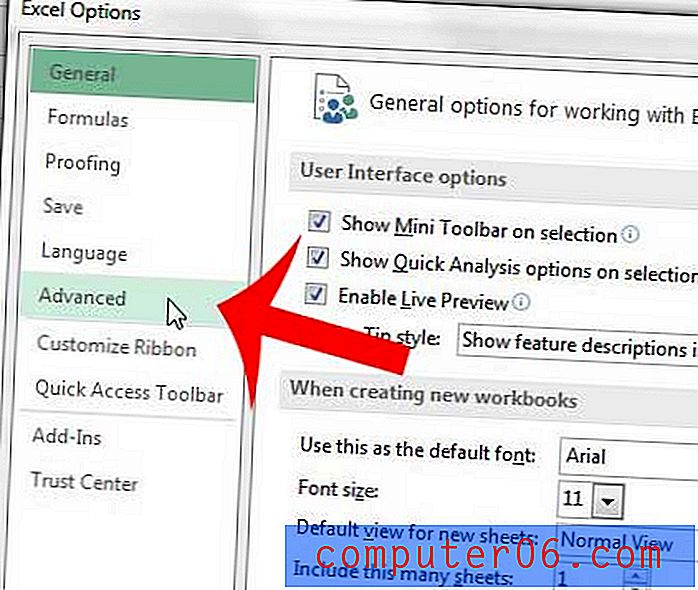
Krok 5: Kliknij pole po lewej stronie opcji Użyj separatorów systemowych, aby usunąć zaznaczenie, a następnie zamień „.” w polu separatora dziesiętnego dowolnym symbolem, którego chcesz użyć zamiast tego.
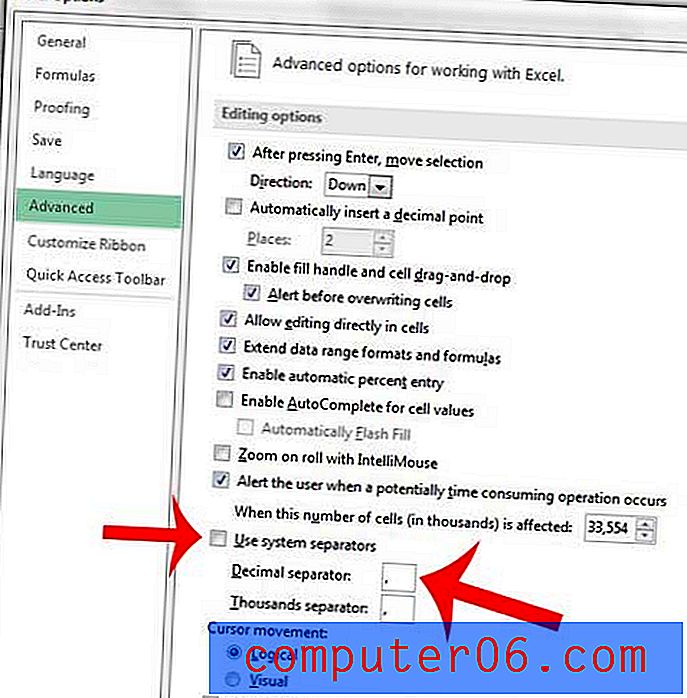
Kliknij przycisk OK u dołu okna, aby zapisać i zastosować zmiany.
Jeśli ta zmiana ma jakikolwiek niekorzystny wpływ na wygląd arkusza kalkulacyjnego, zawsze możesz wrócić do tej lokalizacji i przywrócić ustawienia domyślne.
Czy do rozdzielania plików CSV musisz używać potoków zamiast przecinków? W tym artykule dowiesz się, jak wprowadzić tę zmianę na komputerze z systemem Windows 7.



